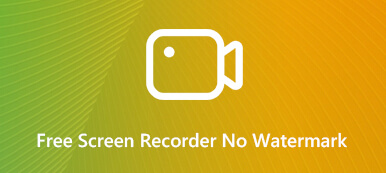Selvom du kan bruge den indbyggede Screenshot-app til at optage din Mac-skærm, kan videoen i ekstrem høj kvalitet forbruge meget diskplads. For eksempel fylder en 30-sekunders video med Screenshot-appen 2 GB. I så fald kan du have brug for mere gratis skærmoptagere til Mac. Heldigvis kan du lære 7 programmer fra artiklen.
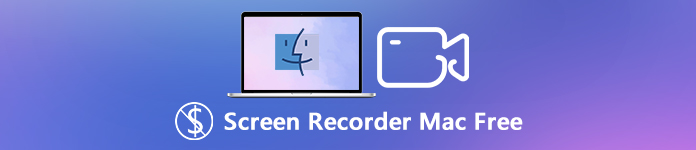
- Del 1: 7 Bedste gratis skærmoptagere til Mac
- Del 2: Ofte stillede spørgsmål om gratis skærmoptagere til Mac
Del 1: 7 Bedste gratis skærmoptagere til Mac
Top 1: Apeaksoft gratis online skærmoptager
Apeaksoft gratis online skærmoptager er en alsidig online skærmoptager, der fanger alle aktiviteter på skærmen gratis. Det giver dig mulighed for at optage skærmen på Mac, fange lydfiler og tage snapshots med lethed. Derudover kan du også optage billede-i-billede-tilstand og endda vælge det ønskede område til optagelse med lethed.
- FORDELE
- Optag alle aktiviteter på skærmen, såsom skærm, lyd og mere.
- Fang baggrundslyd, al streaming af musik og mikrofonstemmer.
- Giv højdepunkter med billede-i-billede, vælg lydkildekodning.
- Tilpas den ønskede optagelsesfrekvens, videokodec og flere andre.
- ULEMPER
- Manglende redigeringsfunktioner for at få de ønskede optagefiler.
- Kan ikke bruge hardwareaccelerationen til at optage skærmvideoerne.

Desuden er denne optager også en fantastisk HD-skærmoptager som kan hjælpe dig med at optage alle videoer med den bedste kvalitet.

4,000,000 + Downloads
Som moden software kan du downloade den gratis til din Mac for at optage videoer med lyd.
Dette produkt giver dig mulighed for at redigere under optagelse.
Du kan optage alt af høj kvalitet på din Mac.
Du kan eksportere videoer til forskellige formater over 14 slags.
Top 2: QuickTime Player
QuickTime Player er standard og gratis skærmoptager til Mac, som giver dig mulighed for at afspille videoer, optage skærmbilleder og video, der blinker på din skærm uden at installere ekstra programmer på din MacBook.
- FORDELE
- Optag skærmen på din MacBook såvel som de tilsluttede iOS-enheder.
- Tilpas indspilningsområdet inden for nogle enkle klik med lethed.
- Del med mail, besked, AirDrop og upload endda til sociale mediesider.
- ULEMPER
- Det kan kun optage rammer ved 15 FPS sammen med mikrofonlyd.
- Kan ikke vælge den ønskede lydfil til optagelse uden værktøj fra tredjepart.
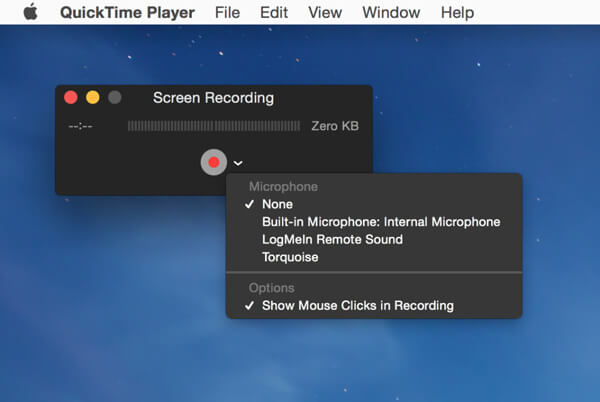
Top 3: Monosnap
Ligesom navnet på den gratis skærmoptager til Mac, kan du fange skærm og optage skærm på Mac med Monosnap. Det giver også de grundlæggende redigeringsfunktioner til at berøre videoer og billeder.
- FORDELE
- Optag gratis skærmvideoer i høj kvalitet på din MacBook ved 60 FPS.
- Annotering og fremhævning med pile, tekst, figurer, penne og mere.
- Sørg for 8X-forstørrelsesglas, der giver dig mulighed for at beskære pixels perfekt.
- ULEMPER
- Optagefilerne er ikke stabile; du kan finde lydfilerne mangler.
- Opgrader til den nye version med en høj pris med fuld funktionalitet.
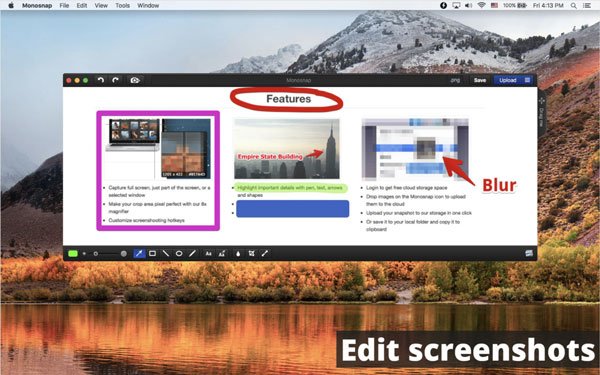
Top 4: VLC Media Player
VLC Media Player er en af de mest populære videospillere, der er tilgængelige på din Mac, som også giver dig mulighed for at optage skærmen på Mac gratis. Men giver kun de grundlæggende optagefunktioner i programmet.
- FORDELE
- Alsidig medieafspiller, der giver dig mulighed for at optage skærm, afspille video osv.
- Stream video- og lydfilerne nemt over netværket eller internettet.
- Optag en skærm i høj kvalitet med en maksimal billedhastighed med 30 FPS.
- ULEMPER
- Optag stemmen separat, og stream den, når du afspiller videoen.
- Giv kun de grundlæggende videooptagefunktioner og redigeringsfunktioner.
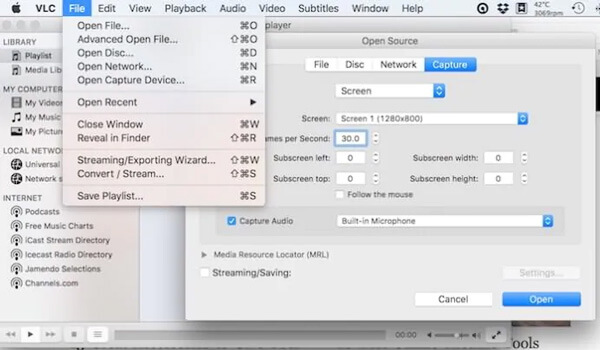
Top 5: Quickcast
Quickcast er en anden metode til at registrere aktiviteter på skærmen på Mac uden beregning. Den gratis skærmoptager til Mac giver dig mulighed for automatisk at gemme optagelserne på din harddisk og QuickCasts servere.
- FORDELE
- Enkel og nem metode til at optage skærmbilleder og videoer på Mac.
- Optag skærmvideoerne med facecam og mikrofon gratis.
- Gem automatisk skærmbillede eller video på dit system.
- ULEMPER
- Giv 3 minutters og 5 minutters optagemuligheder med tidsbegrænsning.
- Tilvejebringer bare de grundlæggende skærmoptagelsesfunktioner uden redigering.
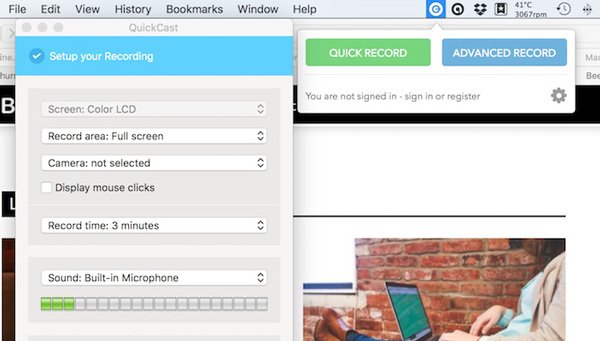
Top 6: Jing
Jing er en gratis skærmoptager til Mac udviklet af TechSmith. Det har en simpel brugergrænseflade til at registrere skærm, tage snapshots og tilføje kommentar inden for klik. Men det understøtter kun op til 5 minutter optagelse.
- FORDELE
- Del videoer og billede til screencast.com eller sociale mediesider.
- Optag fuld skærm, eller tilpas let optagelsesområder.
- Fremhæv de optagede filer med tekst, fremhævning, pil og mere.
- ULEMPER
- Understøtt kun videooptagelse på op til 5 minutter uden vandmærke.
- Mangel på nogle væsentlige videoredigeringsfunktioner til videofilerne.
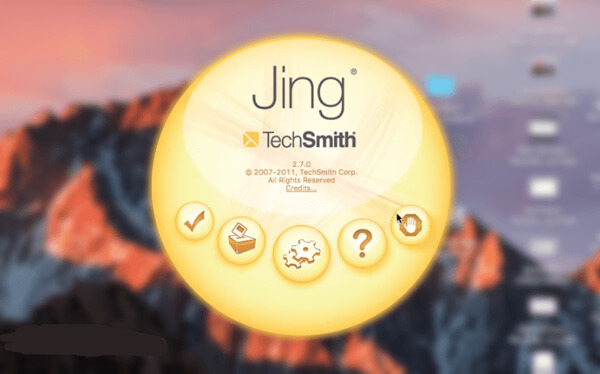
Top 7: TinyTake
TinyTake er en simpel skærmoptager til Mac til at fange hele skærmen eller en del af den gratis. Det giver også en direkte metode til let at sende de optagede filer via e-mail eller integreret med YouTube.
- FORDELE
- Optag skærmbillede og optag video til Mac og tilføj annotationsfiler.
- Opbevar de indspillede filer på din harddisk eller til skytjenesterne.
- Indbygget fremviser til standardfiltyper som kontordokumenter og PDF-filer.
- ULEMPER
- Optag i op til 5 minutter på en strækning til personlig brug.
- Der er ingen tilgængelige kommentarer til den gratis skærmoptager til Mac.
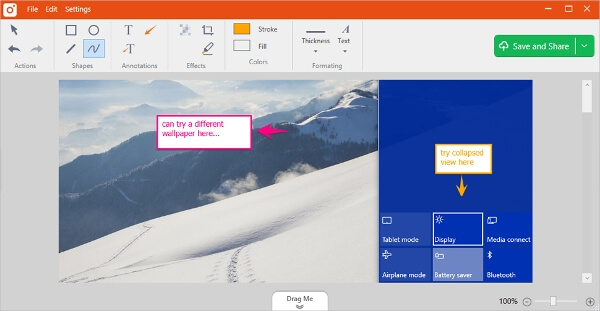
Del 2: Ofte stillede spørgsmål om gratis skærmoptagere til Mac
1. Hvorfor Shift-CMD-5 ikke kan optage skærmen til Mac gratis?
Hvis du allerede har opgraderet til macOS Mojave, er du muligvis stadig ikke i stand til at optage skærmen på Mac gratis via Shift-CMD-5. Du kan ændre det bestemte skærmbillede fra tastatur app. Vælg skærmbilledeindstillingen, og vælg genvejsmenuen, finpudse tastaturkombinationen, skriv de nye taster eller endda gendanne til den originale.
2. Hvordan optager du skærmen på din iPhone på Mac via QuickTime gratis?
Tilslut din iPhone til en Mac med det originale USB-kabel for at sikre, at din Mac genkender enheden. Start QuickTime Player på din MacBook, og klik på File (Felt) menuen for at vælge Ny filmoptagelse mulighed. Når den nye filmoptagelsesskærm kommer op, skal du klikke på pil ned-ikonet for at vælge iPhone som kilde til optagelse.
3. Hvordan optages skærmen med en ønsket lydfil med QuickTime?
Når du optager skærmbillede med QuickTime, kan det være vanskeligt at vælge en ønsket lydkanal, når du optager skærm med lyd på din MacBook gratis. For at løse problemet skal du downloade nogle tredjeparts plugins, f.eks. Soundflower, som giver dig mulighed for at vælge en ønsket lydkanal i overensstemmelse hermed.
Konklusion
Du kan lære hvordan man optager skærm på Mac gratis med 7 bedste værktøjer. Bare lær mere om gennemgangen og funktionerne i disse programmer, og vælg et ønsket. Apeaksoft Free Online Screen Recorder er en alsidig online skærmoptager, der giver dig mulighed for at optage skærm til Mac uden at downloade nogen software eller tidsbegrænsning.